JEX取引所に登録する方法と使い方
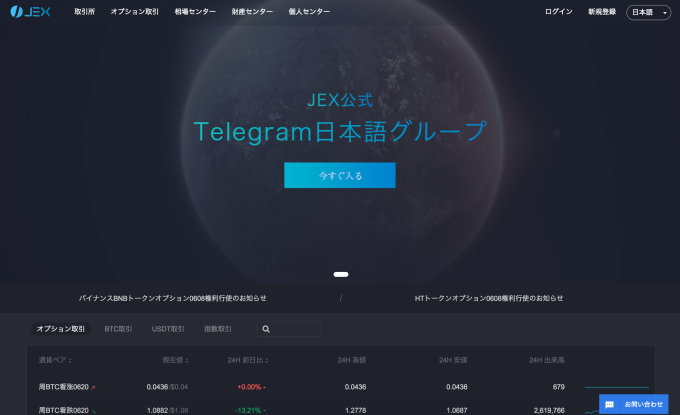
JEX取引所に登録する方法と使い方
まだまだ中国の新興取引所の登録方法の解説です。
今回はJEX取引所に登録する方法と使い方の解説をしようと思います。
日本語に対応しており、オプション取引が出来ることが特徴になってます。また、BNBやHTなど他取引所トークンの売買も出来ます。
取引所トークンのJEXは手数料半額以外に他の新興取引所と同じように配当を予定しています。まだ詳細は確定しないようですが、高配当トークンが乱立する中途半端なものにはならないだろうと注目されつつあるようです。
KYCを済ませないと利用できませんが、パスポート以外に運転免許証や住民基本台帳カード等で申請出来ます。
まず以下のURLにアクセスします。
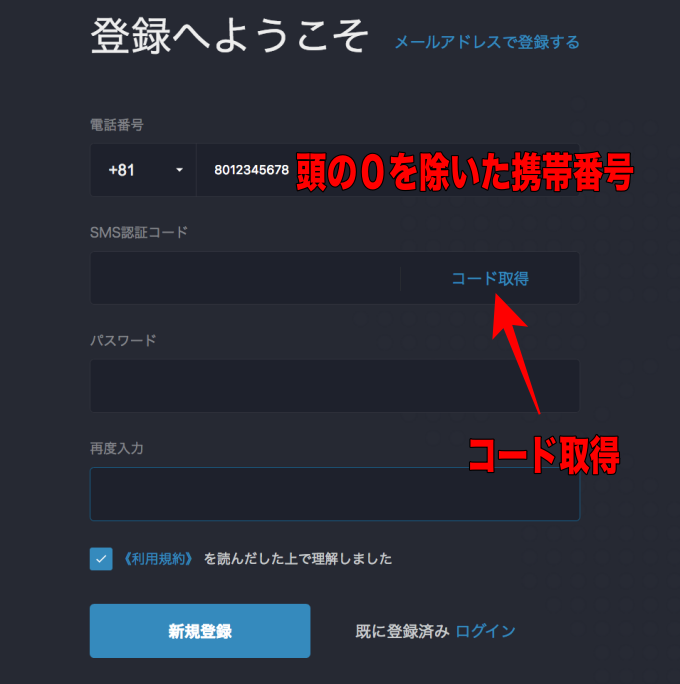
「+81」はそのままで右に頭のゼロを除いた携帯番号(090***であれば90***)を入力し、コード取得をクリックします。
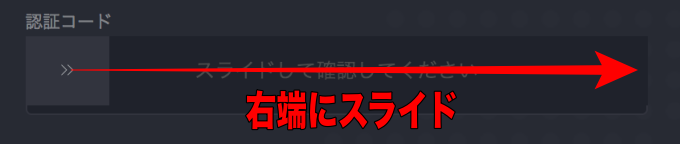
スライダーを右端までずらします
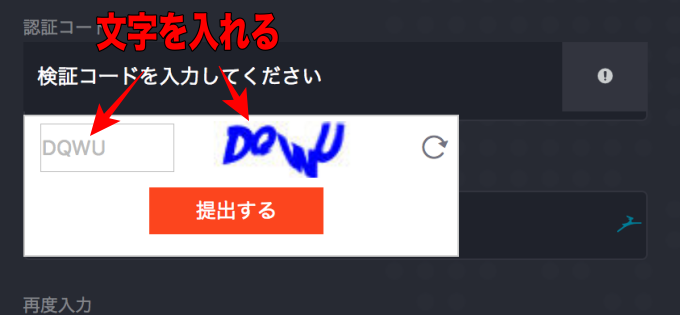
画像認証が出てくるので入力し、「提出する」をクリックします。
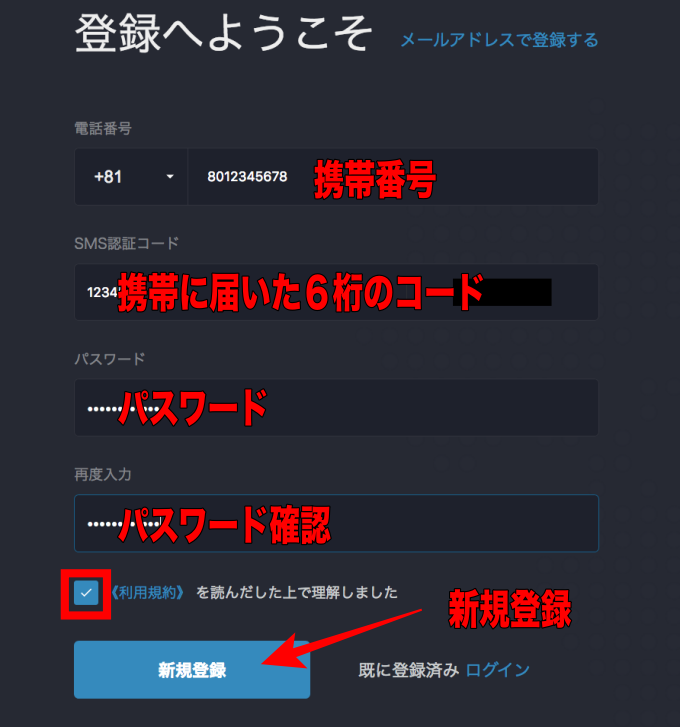
携帯に届いた6桁のコード、パスワード、パスワードの確認を入力します。
終わったら利用規約にチェックを入れ、「新規登録」をクリックします。
KYC
登録が終わるとKYCの画面に移動します。
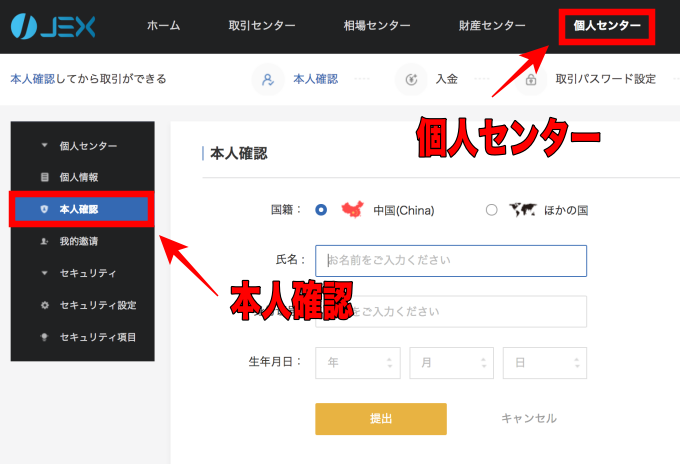
通常は上部メニューの「個人センター」→サイドメニューの「本人確認」から移動します。
移動すると下のような画面になります。KYCはパスポートの他に日本の運転免許証、個人番号カード、住民基本台帳カード(顔写真あり)、在留カードなどが利用できるようです。
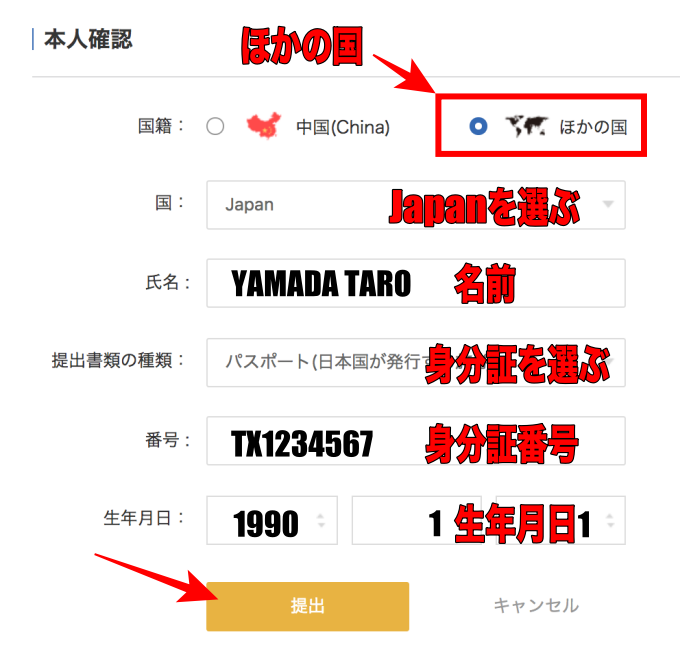
一番上のチェックは他ほかの国を選び、提出する身分証の情報を入力、選択していきます。
終わったら提出をクリックします。
KYC一段階目が終わると下のような画面になり、二段階目の申請を促されます。
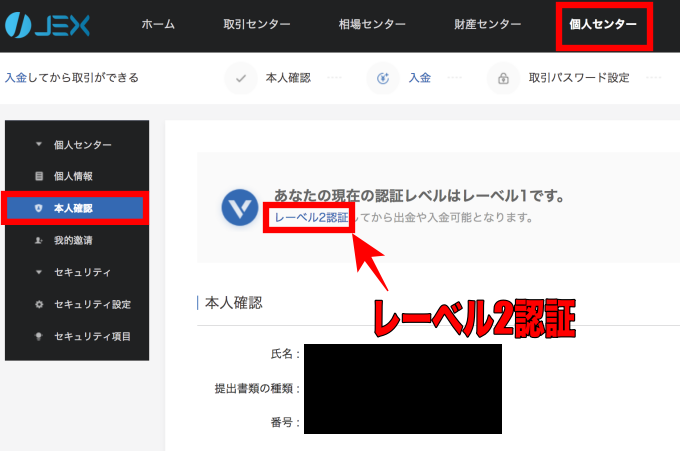
レーベル2認証をクリックすると身分証と自撮りのアップロード画面になります。
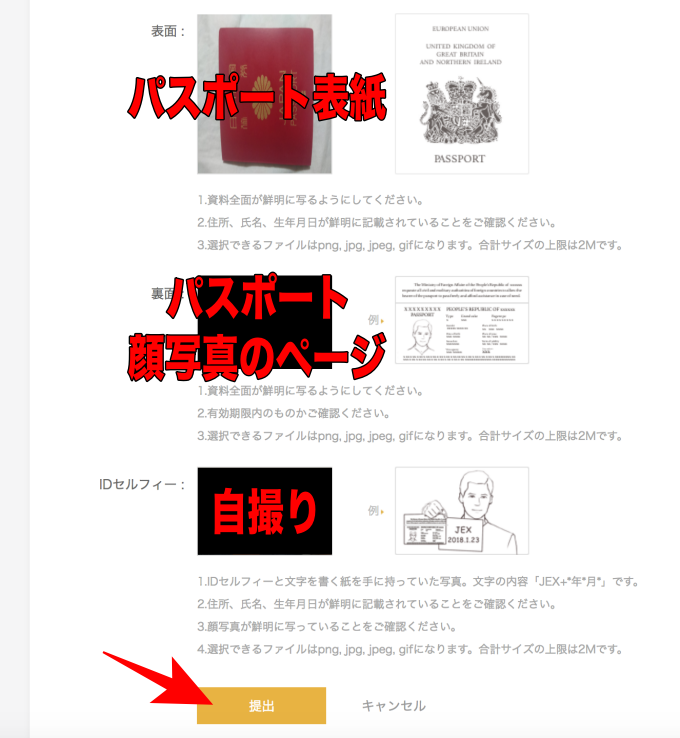
一枚目はパスホートの表紙、二枚目はパスポートの顔写真のページ、三枚目は自撮りを登録します。
自撮りは下の絵のように身分証と「JEX」の下に日付を書いた紙を両方同時に持ち、顔と身分証と紙が1枚の写真に収まるように撮ります。

登録したら、提出でアップロードします。
2段階目が終了すると取引可能になります。
私は本日提出してから一時間ぐらいで終わっていました。
設定方法
設定は上部メニューの「個人センター」→「セキュリティ設定」から行います。
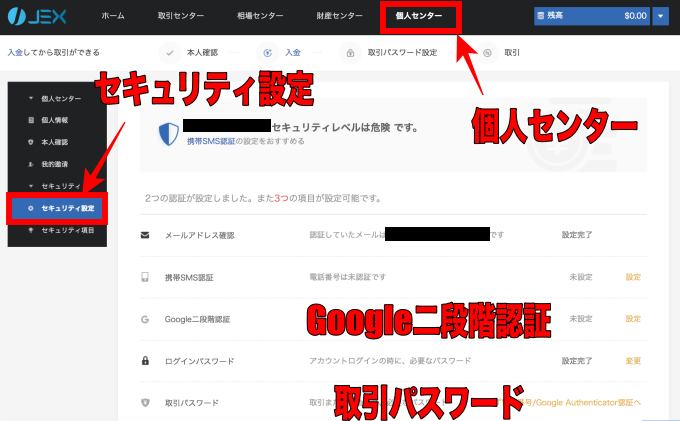
携帯SMS認証、Google二段階認証設定、ログインパスワードの変更、取引パスワードの設定ができます。
二段階認証設定
Google二段階認証に移動すると下のような画面になります。
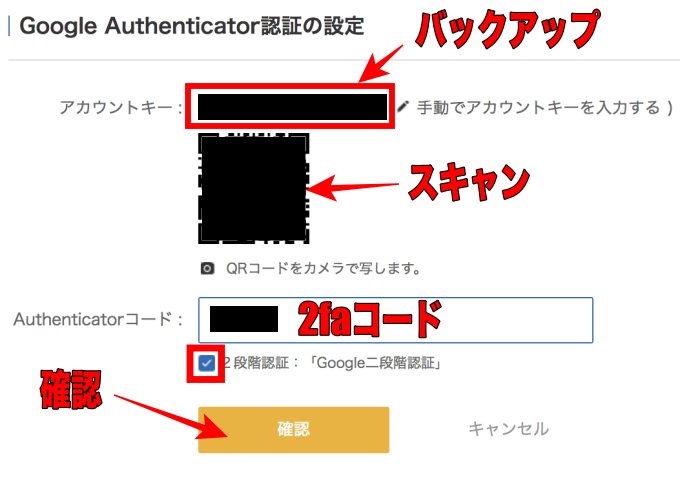
アカウントキーをなくさないように保存し、下のQRコードを2段階認証アプリでスキャンします。
出てきたコードをAuthenticatorコードに入力し、2段階認証チェックを入れ、確認を押します。
次に取引パスワードの設定です。
二段階認証と同じ「セキュリティ設定」の取引パスワードの設定から設定できます。
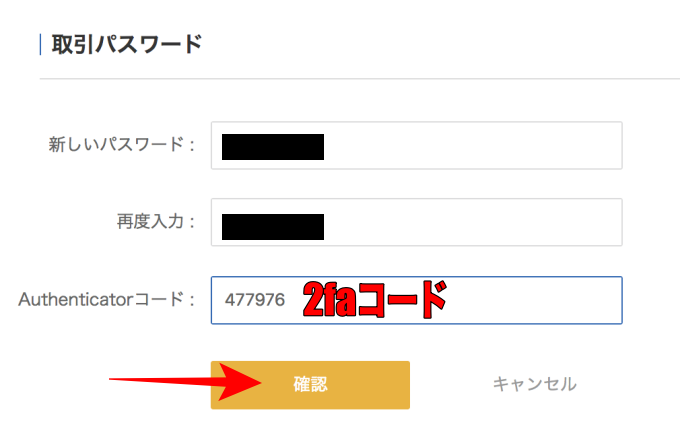
ログインパスワードとは別のものを新しく作り、新しいパスワードに入力します。
再度入力に確認で同じものを入力し、二段階認証(2fa)コードを入れます。
確認ボタンで取引パスワードの設定は完了です。
入金方法
入金は上部メニューの「財産センター」→「口座情報」に移動します
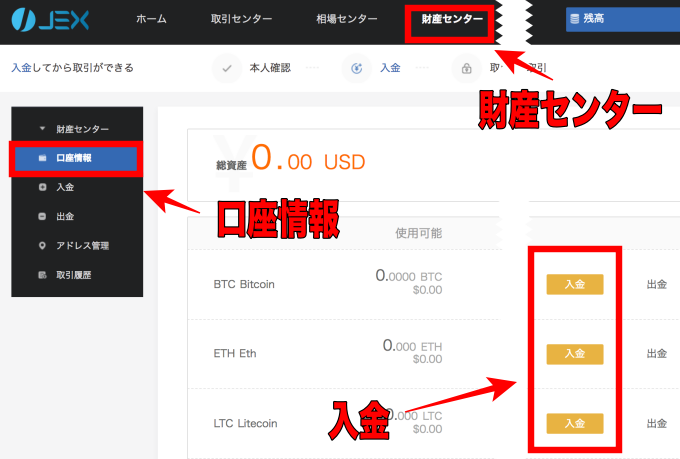
入金したいコインの右側の「入金」ボタンを押すとアドレスが表示されます。
表示されたアドレス宛に送ります。
出金方法
「財産センター」→「口座情報」に移動します
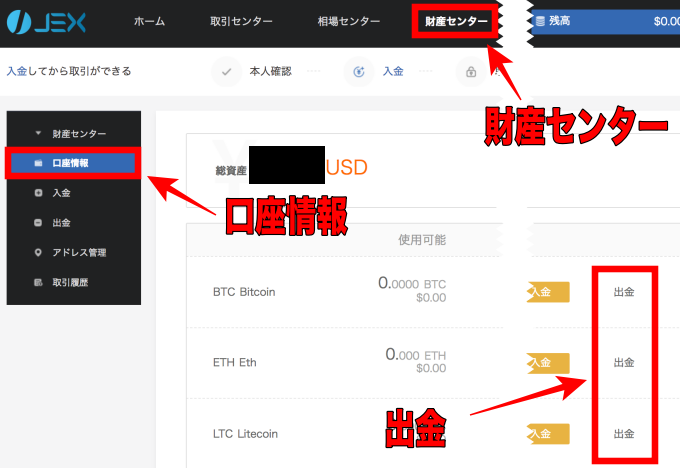
出金したいコインの行の一番右側にある「出金」ボタンを押します。
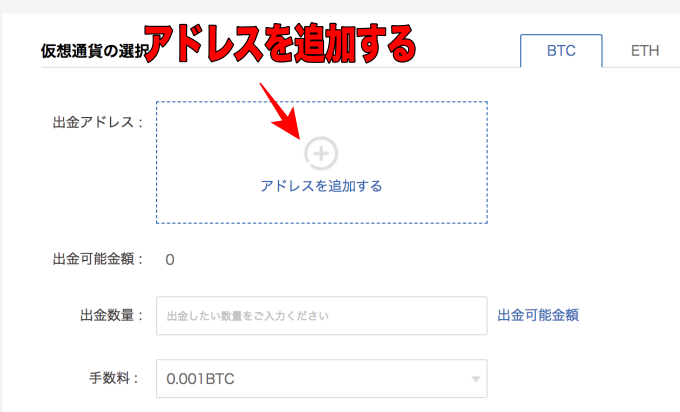
上のような画面になるのでまずアドレスを追加します。
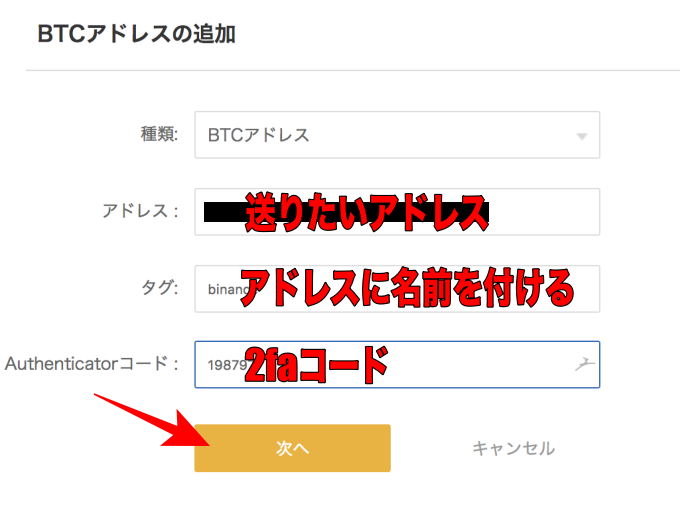
アドレス登録画面になるので送りたいアドレスを入力します。
そのアドレスに取引所の名前などわかり易い名前をつけ、タグに入力ます。
終わったら二段階認証コードを入れ、次へを押します。
元の画面に戻ります。
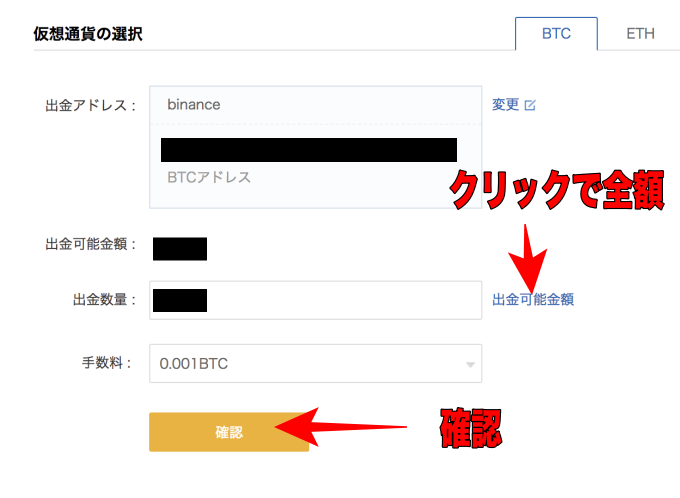
出金アドレスを確認し、出金数量に出金額を入れ、「確認」を押して出金します。
JEX取引所でのコインの買い方
上部メニューの「相場センター」から取引画面に移動します。
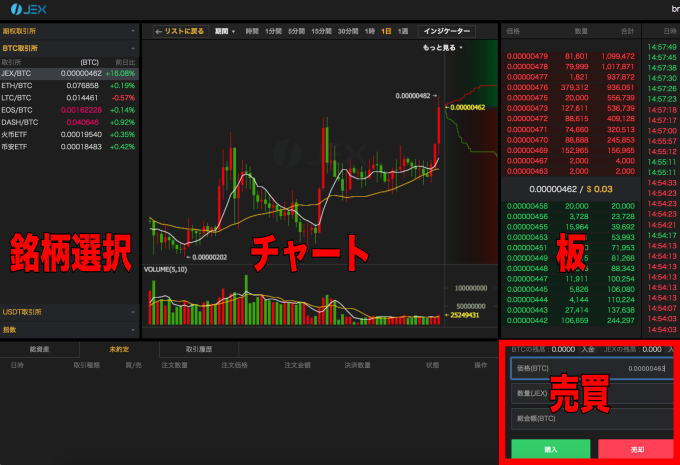
左に銘柄リスト、真ん中にチャート、右側に板と売買のメニューがあります。
最初に左側のリストから銘柄を選択します。取引所トークンのJEXはBTC取引所の一番上にあります。
チャートや板を見ながら右下の売買のボックスに入力していきます。
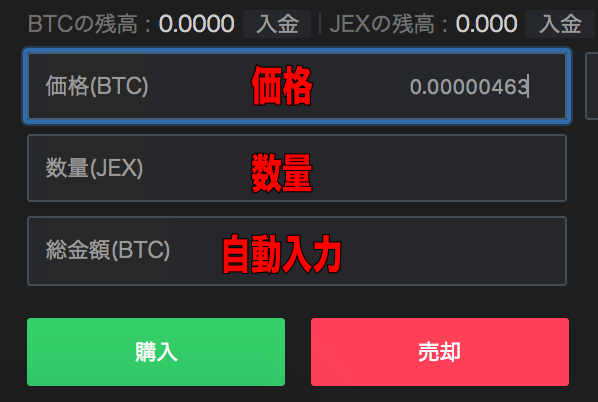
価格、数量を入れると下の総金額に総額が自動入力されます。
買う場合は「購入」、売る場合は「売却」です。
以上でJEX取引所に登録する方法と使い方の解説を終わります。